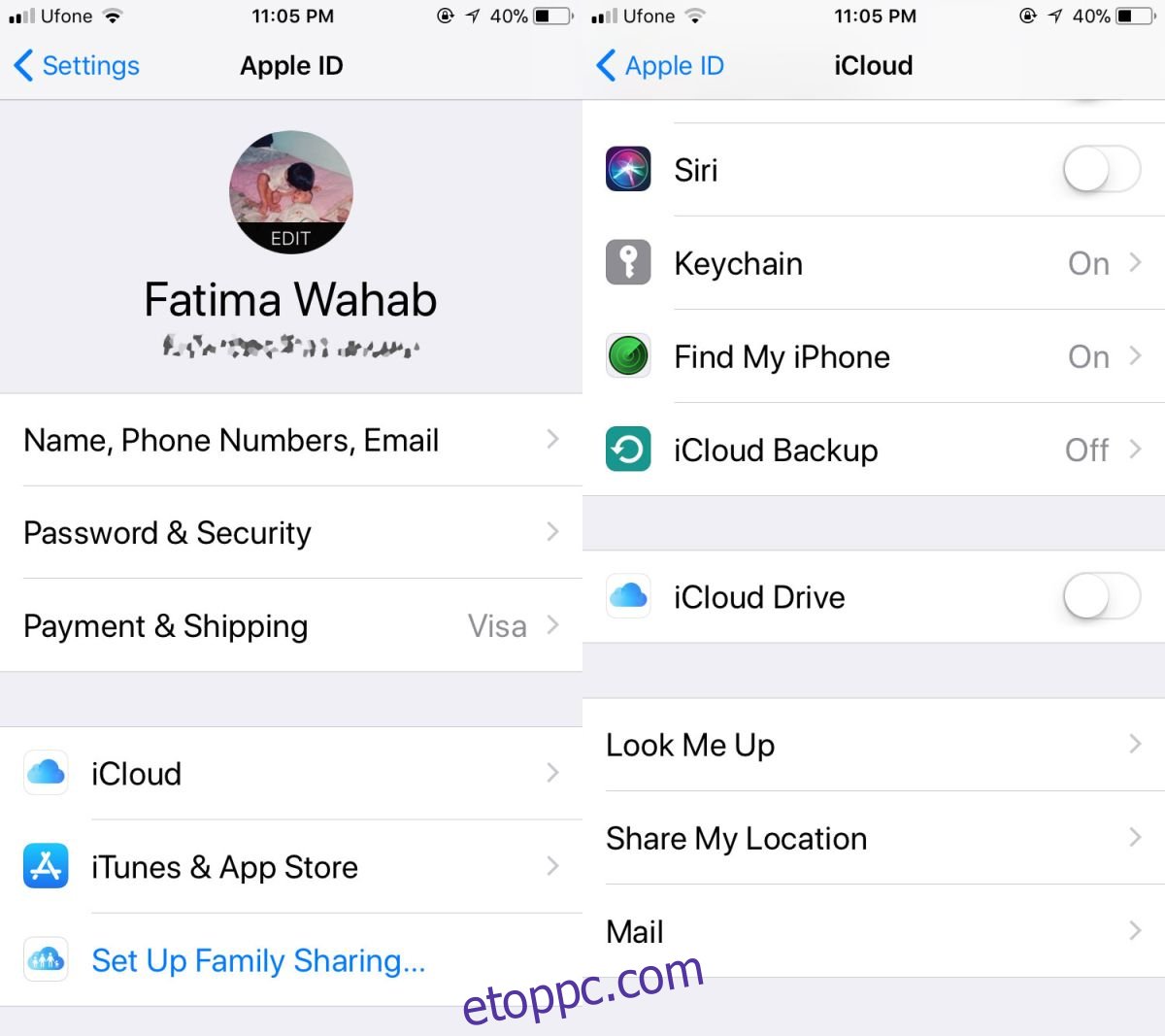Az Apple megváltoztatta az iCloud iOS rendszerbe való integrálásának módját. Néhány évvel ezelőtt az iCloudba való be- és kijelentkezés meglehetősen egyszerű volt. Az opció ott volt a Beállítások alkalmazás fő képernyőjén. Az iOS 11-ben azonban minden megújult. Az Ön Apple ID-jének saját beállításai vannak a Beállítások alkalmazásban, és az iCloud sehol sem található. Míg az Apple kissé rámenősnek tartja, hogy a felhasználók iOS-eszközön jelentkezzenek be az iCloudba, még mindig van mód az iCloud kikapcsolására iOS rendszeren.
Tartalomjegyzék
Kapcsolja ki az iCloudot
Nyissa meg a Beállítások alkalmazást, és koppintson a profiljára a tetején. Az Apple ID képernyőn érintse meg az iCloud elemet. Görgessen le, és megjelenik az iCloud Drive kapcsolója. Kapcsold ki.
Ezután menjen végig a kapcsoló feletti alkalmazások listáján. Ezek azok az alkalmazások, amelyek még mindig az iCloudot használják. Amit eddig tett, az az iCloud Drive kikapcsolása. Még mindig vannak olyan alkalmazások, amelyek az iCloudot használják az adatok szinkronizálására és tárolására. Kapcsolja ki az iCloud-hozzáférést ezen alkalmazások mindegyikénél. Végül kapcsolja ki az iCloud biztonsági mentést.
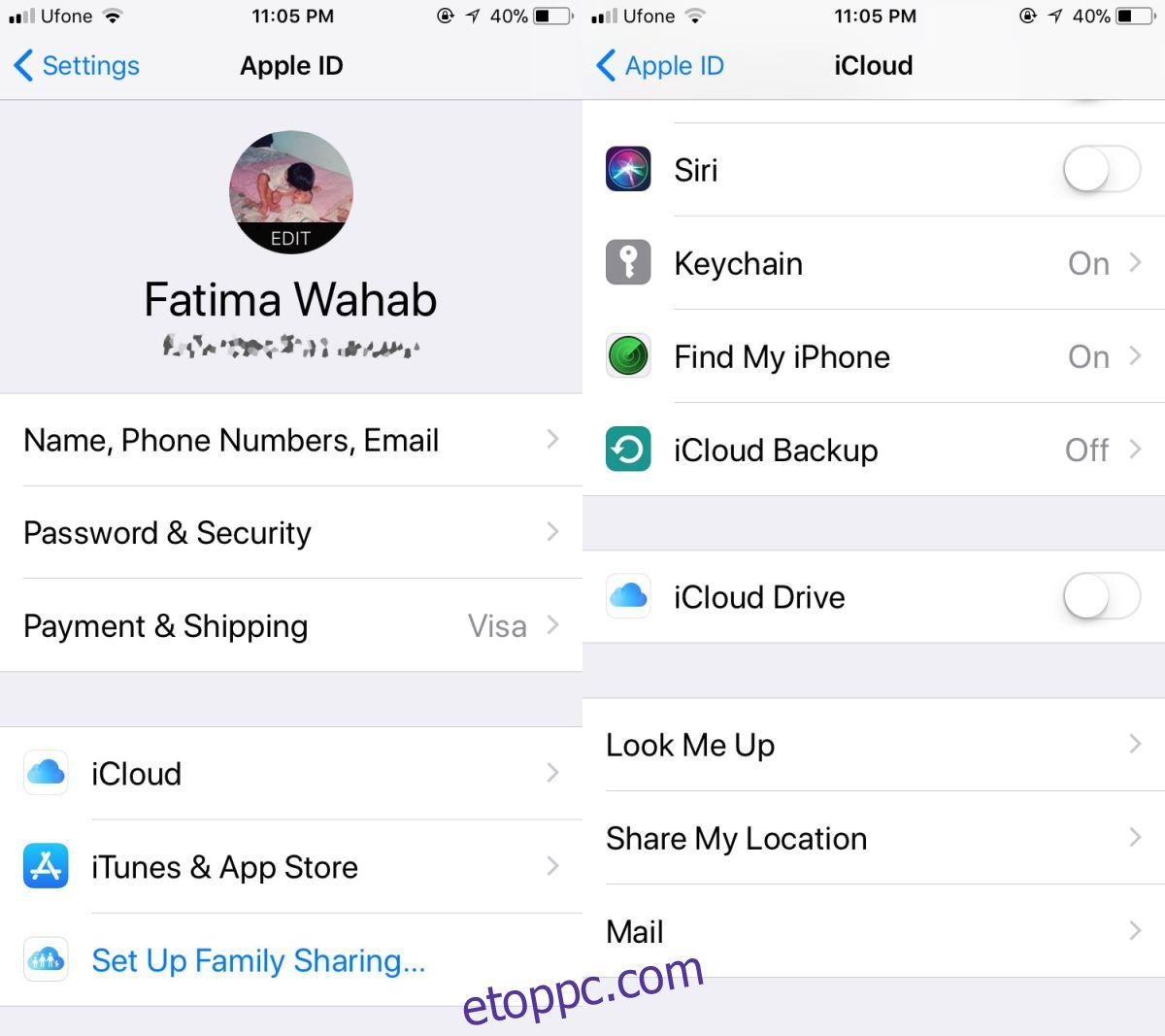
Az iClouc alkalmazáshoz való hozzáférésének visszavonása
Egyes alkalmazások az iCloud Drive kikapcsolása ellenére továbbra is hozzáférhetnek az iCloudhoz. Ezek olyan alkalmazások, mint az iMovie vagy a Pages, amelyek fájlokat mentenek az iCloudba. Ezek nem készletalkalmazások, ezért nem jelennek meg a Photos, Contacts, Notes stb. alkalmazásokkal az Apple ID képernyőn.
Sajnos nincs mód arra, hogy átfogó listát kapjon az iCloudot használó összes alkalmazásról. A Beállítások alkalmazásban minden alkalmazáson át kell mennie, és ellenőriznie kell, hogy szinkronizálódik-e az iCloudon. A fájlokat és játékalkalmazásokat létrehozó alkalmazások nagy valószínűséggel az iCloudot használják.
Az alkalmazások iCloudhoz való hozzáférésének visszavonásához nyissa meg a Beállítások alkalmazást, és koppintson arra az alkalmazásra, amelynek hozzáférését meg kívánja vonni. Példánkban az iMovie-t használtuk. Az iMovie képernyőn kapcsolja ki a Feltöltés iCloudba kapcsolót.
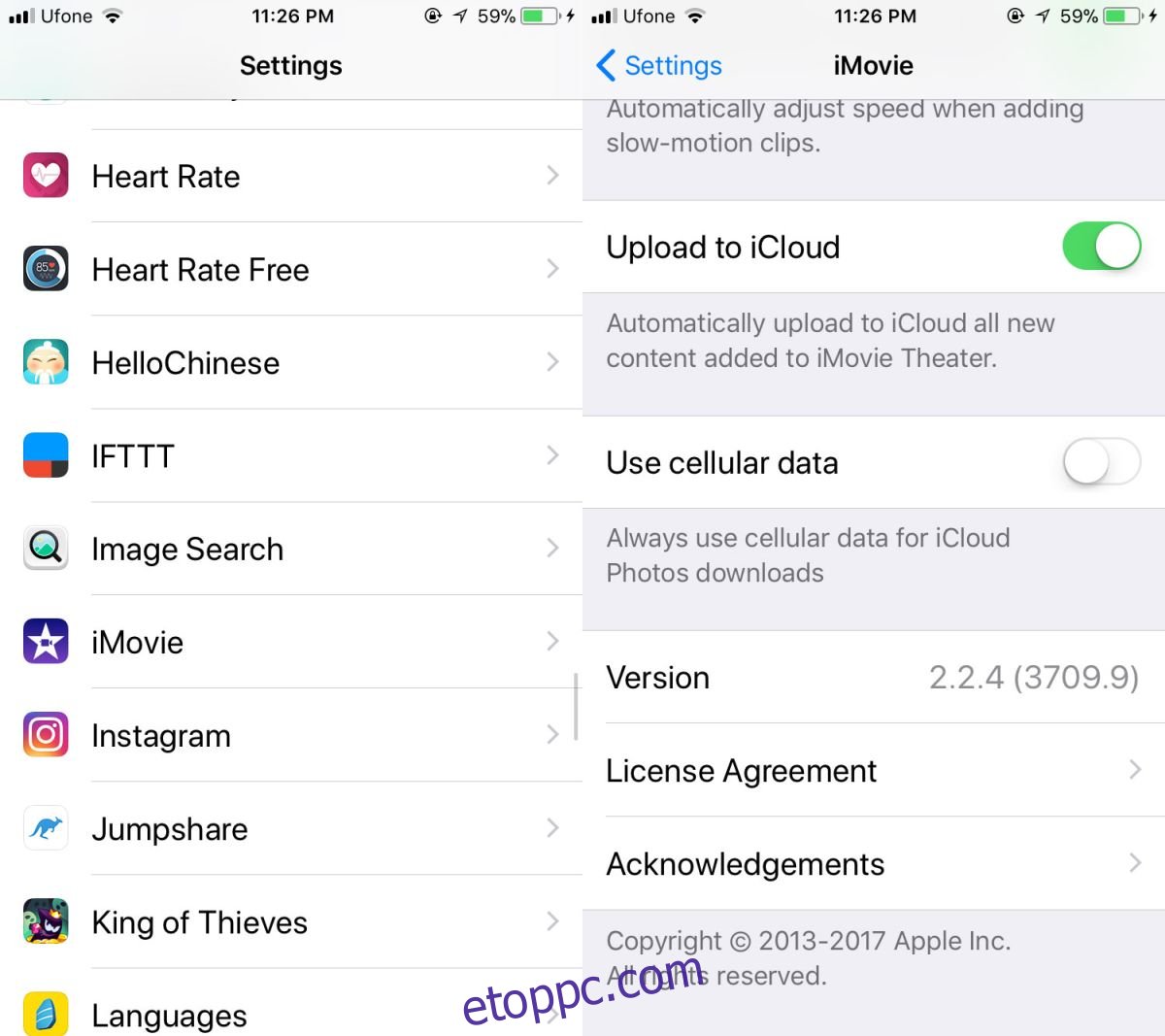
Figyelmeztetés
Legyen óvatos, mely alkalmazásoknál kapcsolja ki az iCloudot. Egyes alkalmazások, például az iMovie, akkor is működnek, ha az iCloud ki van kapcsolva. Az alkalmazás egyszerűen elmenti a fájlokat az eszközére. Előfordulhat, hogy más alkalmazások, különösen a játékalkalmazások nem működnek jól. Ha egy játékalkalmazás szinkronizálja vagy biztonsági másolatot készít a játék előrehaladásáról az iCloudon keresztül, akkor elveszítheti azt, ha kikapcsolja az iCloud-hozzáférést.
Az Apple meglehetősen bonyolulttá tette az iCloud letiltását, bár ez annak köszönhető, hogy milyen mélyen van integrálva. Ettől függetlenül az iCloud fontos funkcionális funkció az iOS rendszerben, ezért legyen óvatos, amikor letiltja.